اگر بهتازگی وارد دنیای طراحی سایت با وردپرس شدهاید، احتمالاً نام المنتور را زیاد شنیدهاید. المنتور یکی از محبوبترین صفحهسازهای وردپرس است که امکان طراحی حرفهای سایت بدون کدنویسی را فراهم میکند. اما قبل از اینکه مستقیماً وارد طراحی با المنتور شوید، باید چند تنظیم مهم در وردپرس انجام دهید تا کارتان روان و بدون مشکل پیش برود. در این مقاله، گامبهگام تنظیمات وردپرس برای شروع طراحی المنتور را آموزش میدهیم. پس اگر مبتدی هستید، نگران نباشید! این راهنما دقیقاً برای شماست.
بخش اول: چرا تنظیمات وردپرس قبل از استفاده از المنتور مهم است؟
قبل از هر چیز، بیایید به این سؤال پاسخ دهیم: چرا باید وردپرس را تنظیم کنیم قبل از اینکه المنتور را نصب کنیم؟ پاسخ ساده است؛ المنتور برای اینکه بهترین عملکرد را داشته باشد، به بستر آماده نیاز دارد. اگر وردپرس شما بهدرستی پیکربندی نشده باشد، ممکن است هنگام طراحی صفحات با خطاهای مختلف یا محدودیتهایی مواجه شوید.
بنابراین، تنظیمات صحیح وردپرس نهتنها از بروز خطا جلوگیری میکند، بلکه سرعت، امنیت و سازگاری سایت شما با المنتور را افزایش میدهد.
بخش دوم: نصب قالب سازگار با المنتور
یکی از اولین قدمها برای شروع طراحی با المنتور، انتخاب قالب مناسب است. بسیاری از قالبهای وردپرس با المنتور سازگار نیستند یا امکانات آن را محدود میکنند. برای داشتن تجربهای روان، توصیه میشود از قالبهایی استفاده کنید که برای المنتور طراحی شدهاند.
قالبهای پیشنهادی:
- Hello Elementor (قالب رسمی المنتور و بسیار سبک)
- Astra
- GeneratePress
- OceanWP
نصب قالب بسیار ساده است. کافی است به منوی نمایش > پوستهها بروید، روی افزودن کلیک کنید و نام قالب را جستجو و نصب کنید.
بخش سوم: تنظیمات عمومی وردپرس
حالا که قالب را نصب کردید، وقت آن رسیده که وارد تنظیمات وردپرس شوید.
عنوان سایت و توضیحات
از منوی تنظیمات > عمومی، عنوان سایت و توضیح کوتاه درباره سایت خود را وارد کنید. این اطلاعات برای سئو و نمایش در موتورهای جستجو بسیار مهم هستند.
تنظیمات تاریخ و زمان
در همین صفحه، فرمت تاریخ، زمان و منطقه زمانی را انتخاب کنید تا محتوای شما منطبق با منطقه جغرافیایی مخاطبانتان باشد.
بخش چهارم: تنظیمات پیوند یکتا
یکی از مهمترین بخشها در تنظیمات وردپرس برای شروع طراحی المنتور، بخش پیوندهای یکتا است.
برای این کار به تنظیمات > پیوندهای یکتا بروید و گزینه «نام نوشته» را انتخاب کنید. این کار باعث میشود آدرس صفحات سایت شما خواناتر، سئوپسندتر و برای المنتور نیز سازگارتر باشد.
اگر این مرحله را نادیده بگیرید، ممکن است هنگام طراحی صفحات با آدرسهای پیچیده یا خطای ۴۰۴ مواجه شوید.
بخش پنجم: نصب افزونه المنتور و تنظیمات آن
حال که بستر را آماده کردیم، زمان نصب المنتور فرا رسیده است.
نصب المنتور
به افزونهها > افزودن بروید و المنتور را جستجو و نصب کنید. نسخه رایگان برای شروع کاملاً کافی است، اما اگر امکانات بیشتری میخواهید، میتوانید نسخه پرو را تهیه کنید.
فعالسازی المنتور
پس از نصب، افزونه را فعال کنید. حالا گزینهای به نام «المنتور» در پنل وردپرس شما ظاهر میشود.
تنظیمات پیشنهادی المنتور
وارد المنتور > تنظیمات شوید و بخشهای زیر را تنظیم کنید:
- در تب «عمومی»، گزینههایی مانند فعال بودن در نوشتهها یا برگهها را فعال کنید.
- در تب «سبک»، میتوانید واحد اندازهگیری پیشفرض (مثلاً px یا em) را انتخاب کنید.
- در تب «پیشرفته»، گزینه بارگذاری CSS بهینه و غیرفعالسازی فونتهای پیشفرض را بررسی و در صورت نیاز فعال کنید.
این تنظیمات باعث میشوند المنتور بهتر و سریعتر در سایت شما اجرا شود.
بخش ششم: غیرفعالسازی ویرایشگر کلاسیک
اگر هنوز افزونه ویرایشگر کلاسیک (Classic Editor) در سایت شما فعال است، توصیه میکنیم آن را غیرفعال کنید. چراکه ممکن است با المنتور تداخل داشته باشد یا امکانات المنتور را محدود کند.
برای این کار کافی است به بخش افزونهها بروید، افزونه Classic Editor را غیرفعال و حذف کنید.
بخش هفتم: انتخاب صفحه اصلی و برگه پیشفرض
یکی دیگر از تنظیمات وردپرس برای شروع طراحی المنتور، تنظیم صفحه اصلی و بلاگ است.
گامهای لازم:
- یک برگه جدید با نام «خانه» ایجاد کنید.
- به تنظیمات > خواندن بروید.
- گزینه «یک برگه یکتا» را انتخاب کنید.
- برگه «خانه» را بهعنوان صفحه اصلی انتخاب کنید.
با این کار، المنتور میتواند بهصورت کامل روی این برگه اعمال شود و شما آزادی کامل برای طراحی صفحه اصلی سایت خود خواهید داشت.
بخش هشتم: بهینهسازی برای طراحی بدون دردسر
برای اینکه تجربه طراحی شما با المنتور روانتر شود، پیشنهاد میکنیم مراحل زیر را هم طی کنید:
- نصب افزونه کش (مثل WP Rocket یا LiteSpeed Cache)
- نصب افزونه فرمساز مانند Fluent Forms یا Contact Form 7
- استفاده از نسخه PHP بهروز (ترجیحاً 8.1 یا بالاتر)
- افزایش حافظه PHP به حداقل 256MB از طریق هاست یا فایل wp-config.php
این اقدامات بهظاهر ساده، میتوانند تفاوت زیادی در تجربه طراحی شما ایجاد کنند.
نتیجهگیری: آماده برای طراحی با المنتور هستید!
حالا که تنظیمات وردپرس برای شروع طراحی المنتور را بهدرستی انجام دادهاید، میتوانید با خیال راحت وارد دنیای طراحی شوید. فراموش نکنید که المنتور یک ابزار قدرتمند است، اما بستر وردپرس هم باید بهدرستی آماده شده باشد تا این قدرت را بهخوبی نشان دهد.
پس اگر همه مراحل را انجام دادهاید، المنتور را باز کنید، یک برگه جدید بسازید و اولین طرح خود را خلق کنید.